- A+
提示:Windows 10 的安全机制做的非常不人性化,文件如果解压后被锁定,文件的外观上是看不出区别的,全程也没有任何的提示,所以用户往往不知道是什么原因导致无法使用。
检查并解锁文件
如果您需要检查文件是否被锁定,请往下看:
例如下载了一个 Mesh edit 插件,解压后共有5个文件,我们需要手动对每一个文件做检查,不能遗漏!
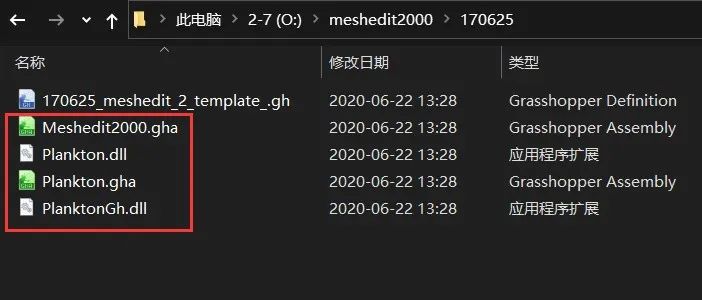
请对每个文件按照下面步骤逐个检查和解锁:每次选择一个文件,右键点击弹出菜单选择最底部的属性,打开属性面板。
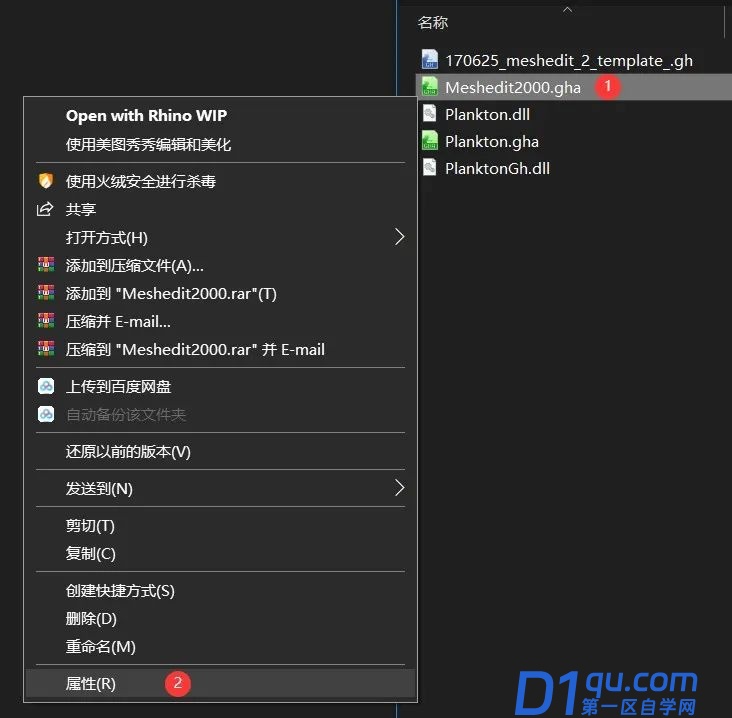
注意属性面板第一项常规面板的底部是否有解除锁定勾选项,如果有请务必勾选然后点确定,即可把该文件解除锁定。
如果没有该选项,说明这个文件没有被锁定,因此无需做任何处理,点取消即可。
请对所有文件逐个检查并确保解除所有文件的锁定状态,如果其中有一个文件被锁定都会导致插件无法正常载入和使用。
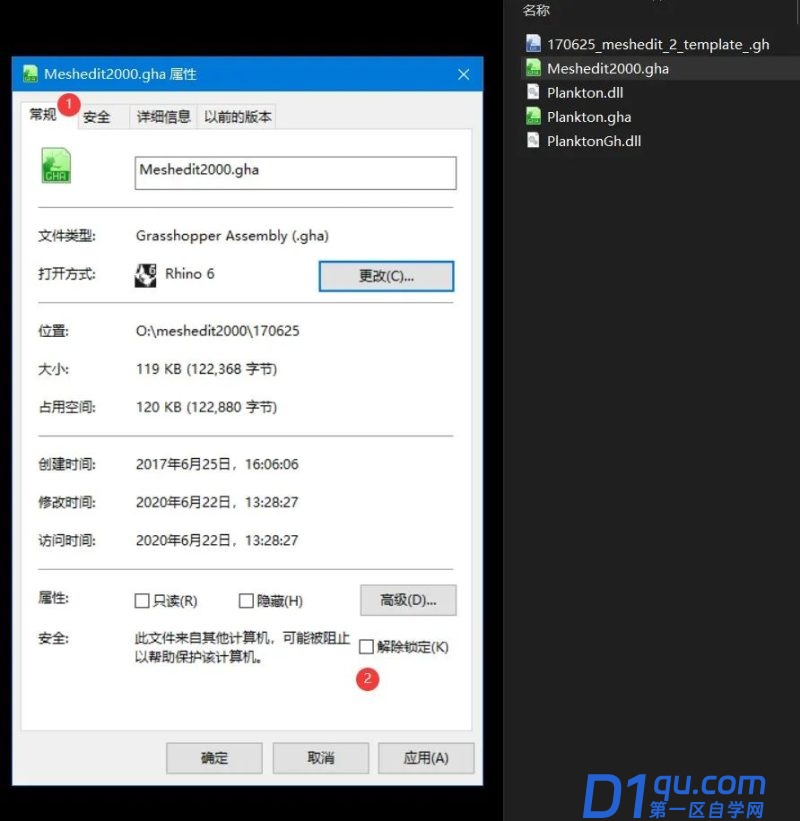
提示:如果有很多文件,只能一个一个检查并解锁,这会非常麻烦,因此仍然建议最好是使用别的解压缩软件来做解压,避免文件被锁定。
插件安装
确认每个文件都解锁后即可正常安装插件了:
打开 Grasshopper 的插件目录,您可以从 Grasshopper 的菜单中进入插件安装目录,如下图所示:
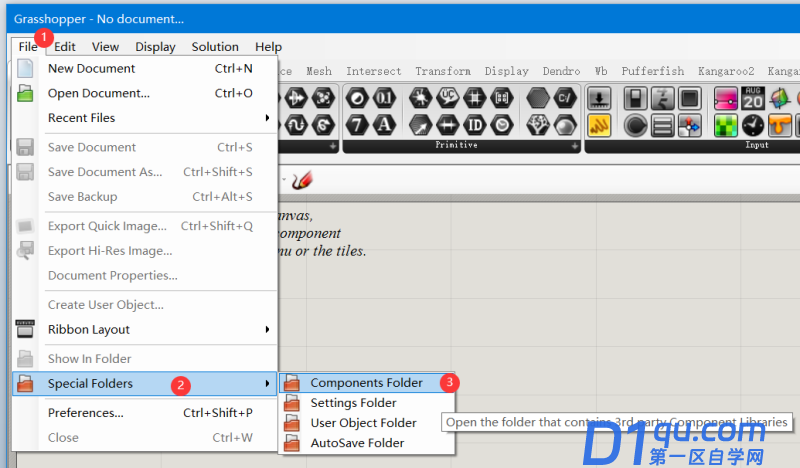
将未锁定的插件文件放入该目录即可,注意不要遗漏文件。
安装时的建议:由于 Grasshopper 支持读取子目录里的插件文件,因此对于某一个插件如果有多个文件的情况,建议在插件目录中再建立一个对应的文件夹并用插件名字对文件夹命名,注意不要用中文命名。例如给文件夹里再建立一个 Meshtools 文件夹时,只需把该插件的所有文件复制到该文件夹中即可。不同的插件用独立的文件夹存放方便后续管理,如果以后卸载某个插件时直接删除该文件夹即可,不会遗漏文件或删错文件导致别的插件载入错误。
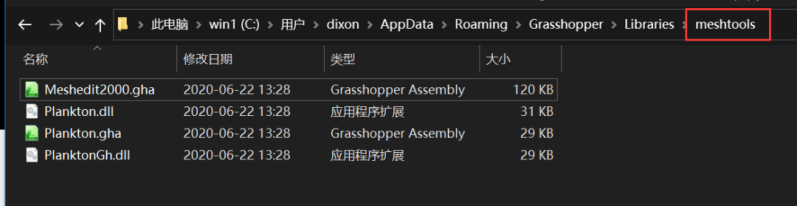
插件的文件复制进插件目录之后,需要重新启动 Rhino 和 Grasshopper 才能载入新安装的插件。如果安装成功即可在启动的 Grasshopper 界面中看到新载入的插件。注意某些插件会有独立的工具标签而有些并没有。例如 Meshtools 插件只是在 Mesh 工具标签中增加了一些组件,并没有独立的标签组。
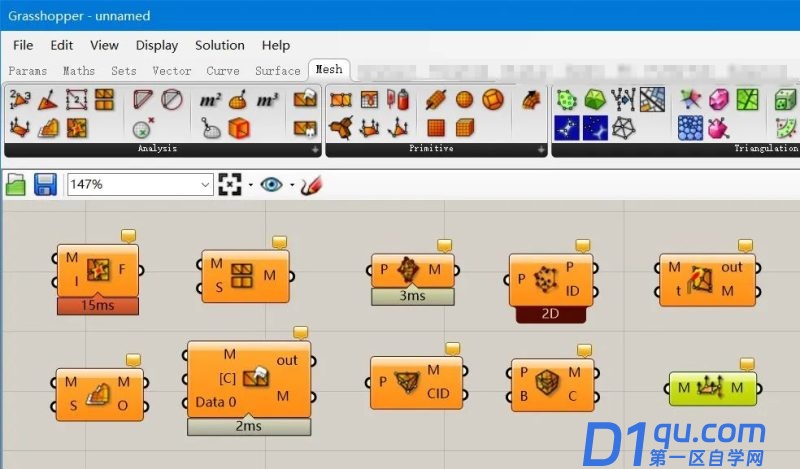
特殊插件的安装
大多数的 Grasshopper 插件按照如上方法即可正常安装,但有一些特殊的插件有独立的安装程序如 exe 文件或 rhi 文件,这些插件需要运行安装程序进行安装。另外有一些特殊插件的安装方法需要读取特定的目录,例如Shapemap 插件的文件夹名称必须是 Shapemap,不能随意改动,安装时请注意查看具体说明。
大家都在看:
- 我的微信
- 这是我的微信扫一扫
-

- 设计福利助手
- 我的微信公众号扫一扫
-




